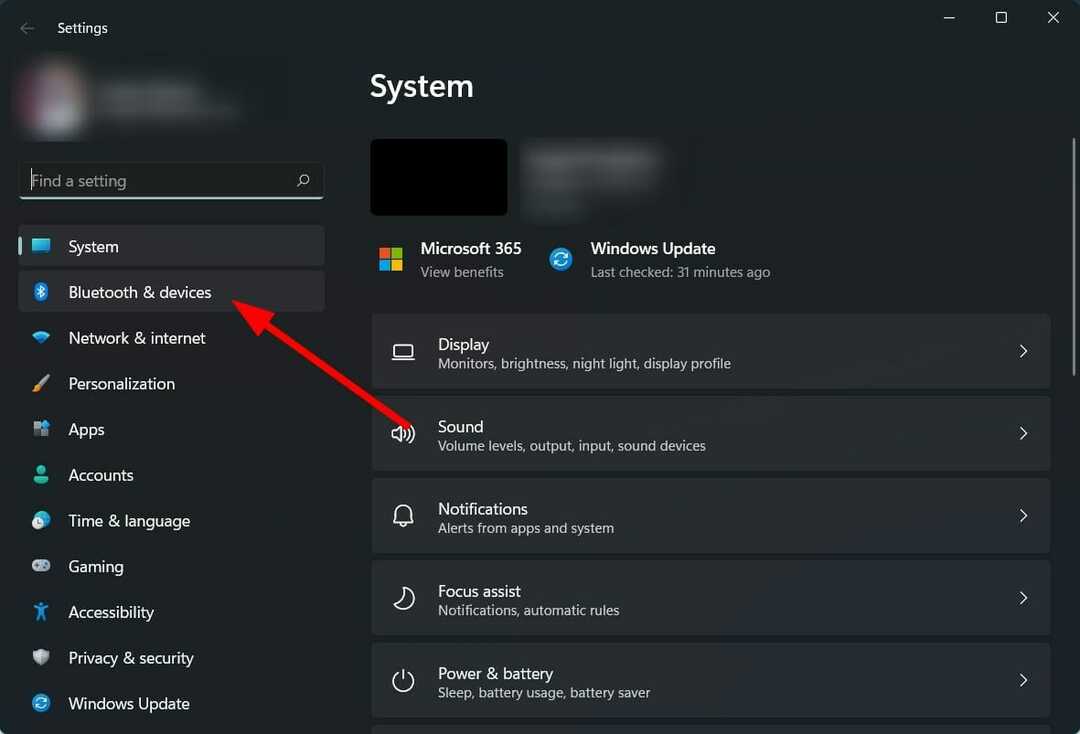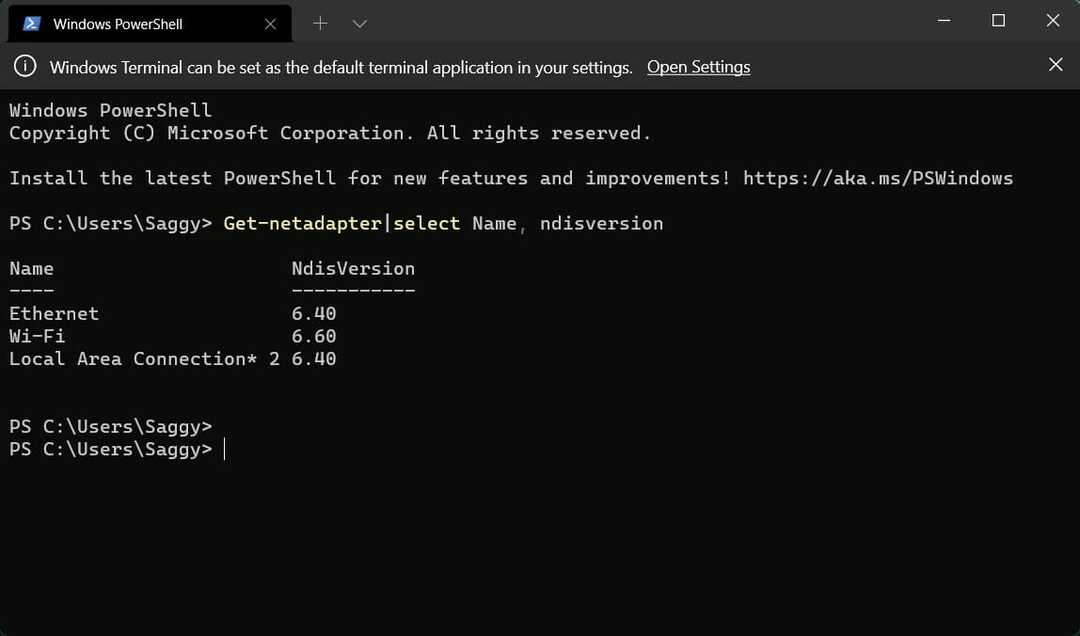К Намрата Наяк
Когда вы наводите указатель мыши на дату и время в правом конце панели задач, появляется всплывающее окно с текущей датой и днем недели. Многие пользователи сталкивались с проблемой, когда они не могли видеть это всплывающее окно при наведении указателя мыши на время и дату. Обычно для решения этой проблемы требуется сброс и восстановление некоторых настроек на вашем компьютере. Если вы тоже столкнулись с этой проблемой, прочтите этот пост, чтобы найти решения, которые вам помогут.
Оглавление
Решение 1. Принудительно перезапустите проводник Windows.
1. Нажмите Ctrl + Shift + Esc открыть Диспетчер задач.
2. Перейти к Подробности таб.
3. Найдите explorer.exe в списке задач.
4. Щелкните правой кнопкой мышина explorer.exe и выберите Завершить задачу.
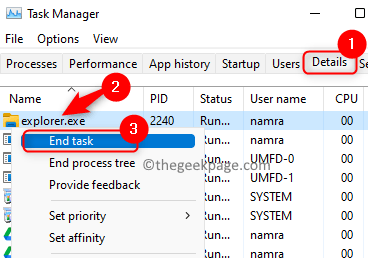
5. Нажмите на Завершить процесс в окне подтверждения.
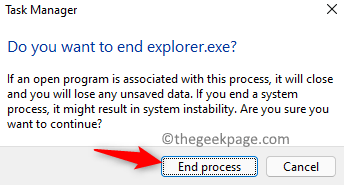
6. Перейти к Файл меню и выберите Запустить новую задачу.
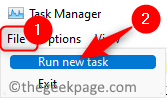
7. в Создаватьновая задача окно, тип explorer.exe в текстовом поле и нажмите Входить.
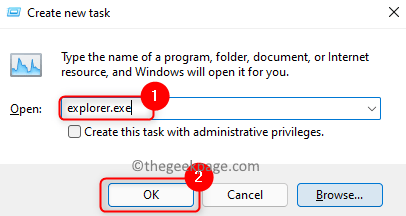
8. После перезапуска проводника Windows проверьте, устранена ли проблема.
Решение 2. Сбросить настройки даты по умолчанию
1 - Нажмите Клавиша Windows + R открыть ЗАПУСТИТЬ.
2 - Тип INTL.CPL в нем и нажмите Ok.

3 -В Область окно, нажмите на Дополнительные настройки кнопка в Форматы таб.
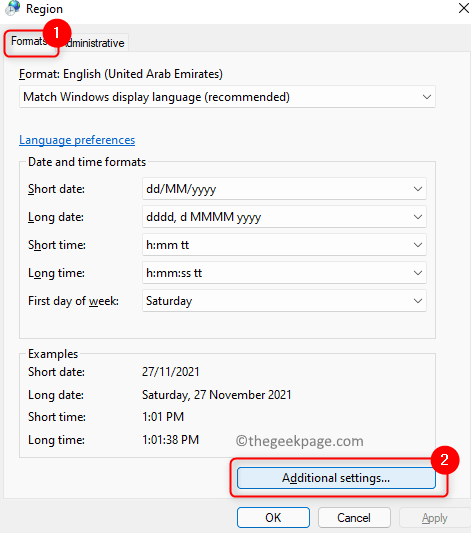
4 - Перейдите к Дата вкладку и нажмите на Сброс настроек кнопка внизу в Настроить формат появившееся окно.
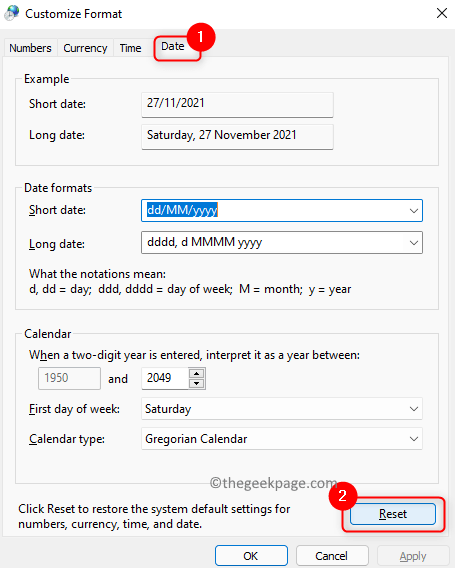
5 - Нажмите на да в окнах с просьбой удалить все настройки для текущего формата.
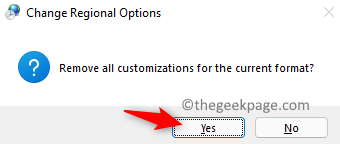
6 - Нажмите на OK. Затем сохраните изменения, нажав на Подать заявление.
7 - Проверьте, можете ли вы просмотреть дату и день недели во всплывающем окне даты.
Решение 3. Восстановить настройки реестра.
1. Загрузите файл реестра, чтобы восстановить часовые пояса из этого TimeZoneRestore.
2. Щелкните правой кнопкой мыши на застегивать файл и выберите Извлечь все… чтобы извлечь его.
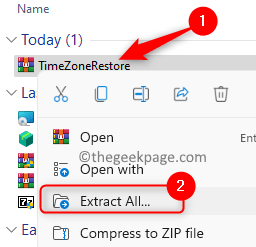
3. Выберите место и нажмите Извлекать.
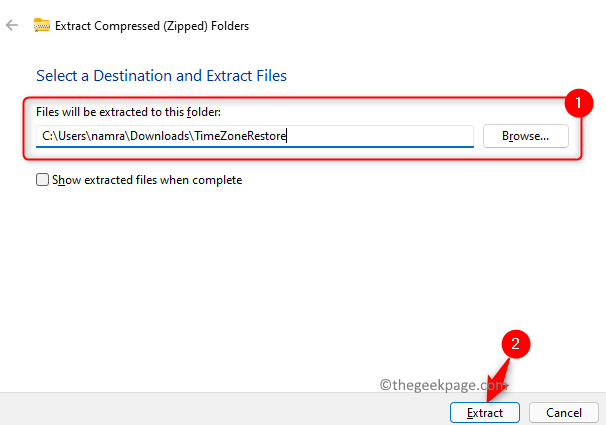
4. Откройте извлеченную папку и нажмите на TimeZoneRestore.reg файл, который появляется.
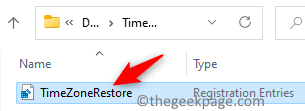
5. Нажать на Запустить кнопку, когда отображается предупреждение системы безопасности при открытии файла.
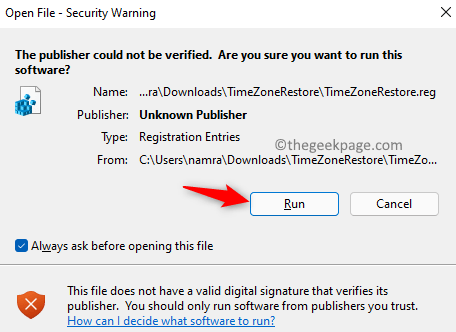
6. По запросу Контроль доступа пользователей, нажмите на да.
7. Нажмите на да когда вас спросят, уверены ли вы, что вносите изменения в реестр с помощью этого файла.
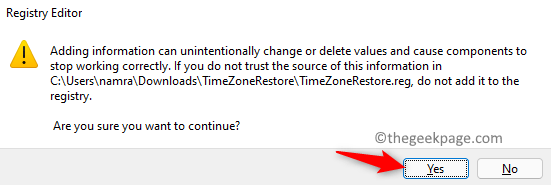
8. Вы увидите сообщение о том, что в реестр были внесены изменения.
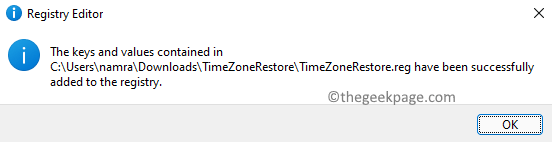
9. Перезагрузить вашей системе и проверьте, исправлена ли ошибка.
Вот и все!
Теперь вы должны видеть всплывающее окно с датой при перемещении курсора мыши по панели задач. Прокомментируйте и дайте нам знать, какое исправление сработало для вас.
Инженер-программист превратился в педагога с большим опытом преподавания в университетах. В настоящее время работаю над своей страстью к писательству.
Похожие сообщения:
- Как отключить всплывающее окно автоматической активации Windows в…
- Ваши часы отстают в исправлении Google Chrome
- Как вручную установить дату и часовой пояс на ПК с Windows 11
- Исправить - Ошибка Google Chrome NET CERT SYMANTEC LEGACY